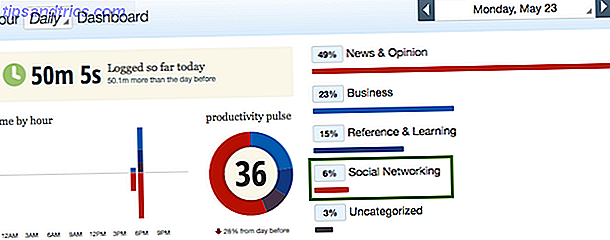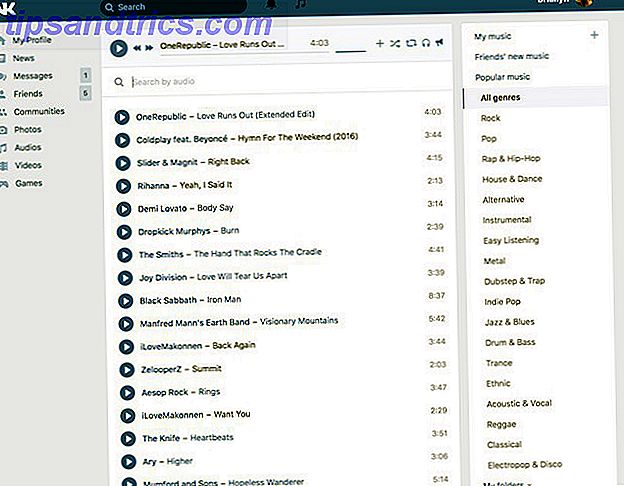Klicken Sie auf ... .wait. Klicken Sie auf ... .wait. Klicken Sie auf ... .ARG! Klingt bekannt? Das ist das Geräusch von jemandem, der keine Internet-Bandbreite mehr hat.
Viele Dinge können die Kapazität dieser Leitung, die Ihren Computer mit dem Internet verbindet, abführen. Es könnte sich um andere Personen oder Geräte in Ihrem Netzwerk handeln oder es könnten sogar schädliche Anwendungen oder Dienste auf dem PC selbst ausgeführt werden. Das Problem kann so schlimm werden, dass einige Leute ihren Computer wegwerfen und einen neuen kaufen.
Es muss nicht so sein. Während das Problem von überall her auftreten kann, ist es nicht unmöglich, Fehler zu beheben, wenn Sie wissen, wo Sie suchen müssen, welche Tools Sie verwenden und was Sie tun müssen, wenn Sie den Schuldigen finden. In diesem Artikel werde ich Ihnen eine Hand geben und Sie durch den Prozess des Aufspürens dieses Bandbreiten-Hogs führen und ihn zum Schweigen bringen.
Verfolgen Sie den Bandit Bandit über Ihren Router
Sie können fast überall starten, wenn es darum geht, die Bandbreite Schwein in Ihrem Netzwerk oder in Ihrem Computer zu isolieren, aber um die tief hängenden Früchte zu ergreifen, ist es am besten, mit Ihrem Netzwerk zu beginnen Die besten Router und Modems für jedes Budget Die besten Router und Modems für jedes Budget Wir haben die besten Router und Modems für jedes Budget zusammengestellt, einschließlich Tipps, wonach Sie beim Einkauf von Routern und Modems suchen sollten. Weiterlesen . Einige der folgenden Lösungen können sich schnell auf einen Täter konzentrieren und Ihre Probleme sofort beheben. Warum also Zeit mit der Fehlersuche auf Ihrem eigenen Computer verschwenden, bevor Sie die externen Probleme als Möglichkeit ablehnen?
Der erste und schnellste Weg zu überprüfen, was über Ihren Router mit Ihrem Internet verbunden ist, ist die DHCP-Client-Tabelle. Jeder Router ist ein wenig anders, also müssen Sie möglicherweise nach dem Menü suchen, unter dem die Tabelle steht. Bei Linksys befindet es sich normalerweise unter der Registerkarte "Status" und dann unter dem Menüpunkt "Lokales Netzwerk".
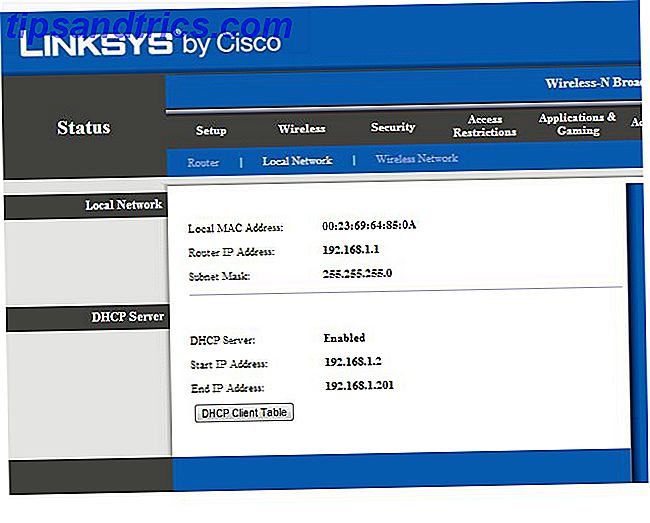
Als nächstes klicken Sie einfach auf die Schaltfläche "DHCP Client Table", und Sie gelangen zu einer Liste aller Clients, die derzeit in Ihrem Netzwerk angemeldet sind. Gibt es da welche, die du nicht erkennst? Wenn dies der Fall ist, könnte es einen Nachbarn geben, der einen Großteil Ihrer Bandbreite abzieht.
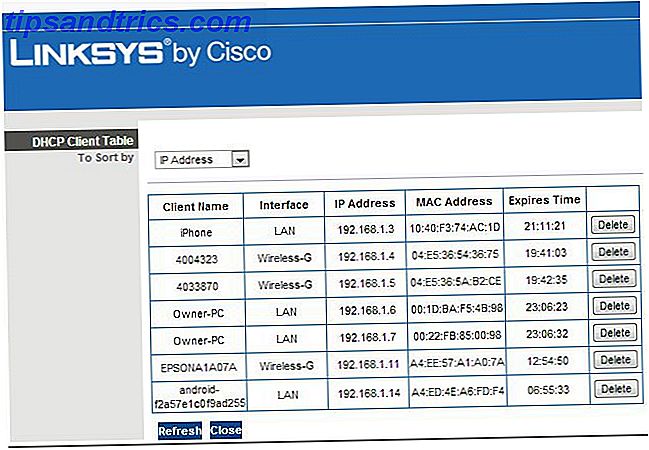
Alles, was Sie tun müssen, um es zu beenden, klicken Sie auf die Schaltfläche "Löschen" rechts neben diesem Client. Achten Sie jedoch darauf, nicht versehentlich einen Ihrer eigenen Clients zu löschen, da Sie das Sicherheitspasswort möglicherweise erneut eingeben müssen, um sich erneut mit dem Netzwerk mit diesem Gerät zu verbinden. Keine große Sache, nur ein Streit.
NETGEAR R6700 Nighthawk AC1750 Dualband Smart WLAN-Router, Gigabit Ethernet (R6700) NETGEAR R6700 Nighthawk AC1750 Dualband Smart WLAN Router, Gigabit Ethernet (R6700) Jetzt Kaufen bei Amazon 95, 95 €
Verwenden Sie Dienstprogramme von Drittanbietern, um Bandbreitenprobleme zu lösen
Eine weitere Option ist die Verwendung von Software-Tools, mit denen Sie Geräte in Ihrem Netzwerk erreichen und überwachen können. Einer dieser Dienstprogramme ist eine kostenlose App namens Capsa, die Matt tatsächlich in seinem Leitfaden für Home Networking Connected erwähnt: Ihr Complete Guide zum Home Networking Connected: Ihr komplettes Handbuch zum Home Networking Vor nur fünf Jahren war Heimnetzwerking selten. Die meisten Menschen hatten nur ein oder zwei netzwerkfähige Geräte, und die drahtlose Konnektivität war weit verbreitet und wurde vom schnellen und zuverlässigen 802.11g-Standard übernommen. Weiterlesen .
Capsa ist wirklich beeindruckend und es ist schwer zu glauben, dass es sich um freie Software handelt. Wenn Sie Capsa ausführen, können Sie den Verkehr in Ihrem Netzwerk und die zugehörigen Datenübertragungsraten von und zu den verschiedenen Hosts sehen, die Sie auf der Registerkarte "Protokoll" finden, sobald Sie auf dem Begrüßungsbildschirm auf "Start" klicken.
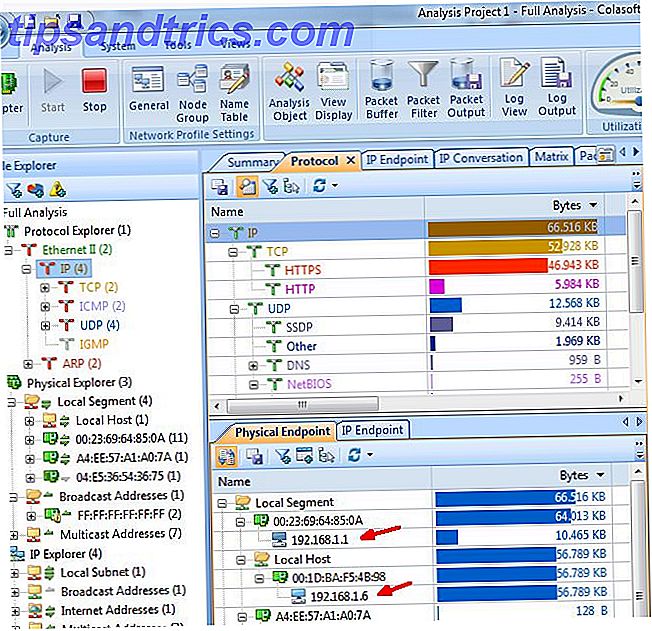
Dies ist noch besser auf der Registerkarte IP-Endpunkt organisiert, die alle Hosts in einem Bereich ausrichtet und dann im unteren Bereich alle Remote-IP-Verbindungen des Hosts anzeigt, den Sie im oberen Bereich ausgewählt haben. Übrigens ist dies eine gute Möglichkeit, herauszufinden, was Ihre Kinder in Ihrem Netzwerk tun, ohne eine Überwachungssoftware auf ihrem Computer zu installieren.
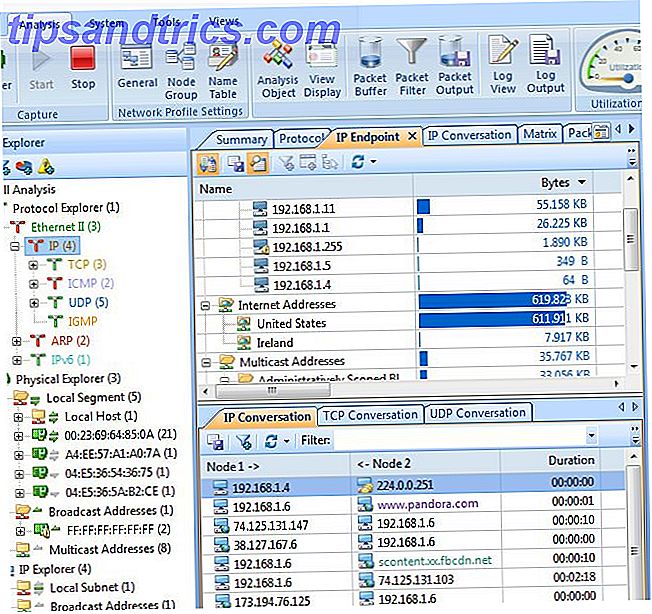
Capsa ist mit Abstand mein Favorit. Dies ähnelt der Verwendung einer anderen Bandbreitenüberwachungs-App, die ich kürzlich behandelt habe, NetworkMiner, außer dass Capsa weniger auf Netzwerk-Hacking und Paket-Sniffing eingeht und mehr auf die Überwachung Ihres Netzwerks für Aktivitäten und verschiedene Verkehrsprotokolle. Beide Anwendungen würden Ihnen jedoch gut tun.
Finden Sie Malware oder Software, die Ihr Internet durchsucht
Die andere Möglichkeit ist, dass es überhaupt nichts in Ihrem Netzwerk gibt, das den Bandbreiten-Crunch verursacht, sondern etwas, das direkt in Ihrem PC selbst läuft. Alte Computer sind berüchtigt dafür, dass sie sich mit kleinen Anwendungen namens "Bots" anstecken, die leise im Hintergrund laufen, sich mit einem Remote-Server verbinden und Spam-E-Mails täglich an Hunderte oder Tausende von E-Mail-Adressen senden. Das ist nur ein Beispiel. Schädliche Software kann Ihre Bandbreite auf viele verschiedene Arten verbrauchen.
Um diese Probleme zu erkennen, überprüfen Sie alle Ihre Netzwerkverbindungen und identifizieren Sie alle, die ungewöhnlich aussehen. Sie können dies tun, indem Sie auf Start -> Ausführen klicken und "CMD" eingeben und die Eingabetaste drücken. Wenn Sie das Befehlsfenster geöffnet haben, geben Sie "netstat -o" ein.
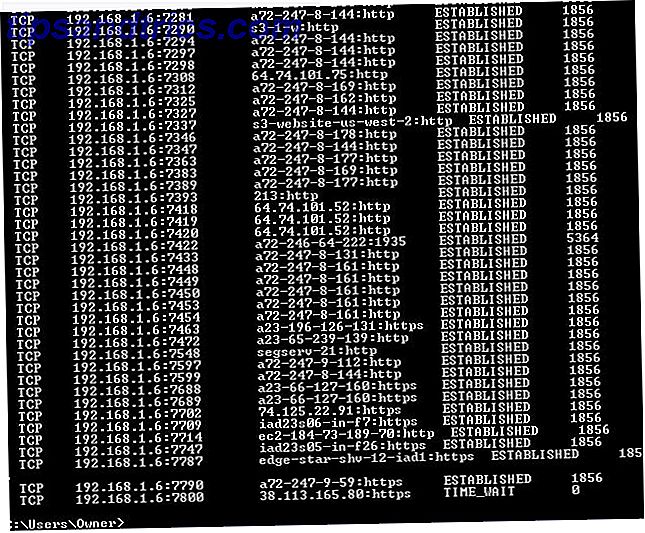
Dies zeigt alle offenen Netzwerkverbindungen auf Ihrem Computer an. Abhängig davon, was Sie geöffnet haben, kann es einige Zeit dauern, bis diese Liste beendet ist und Sie können den Bildschirm ausblenden, sodass Sie am Ende des Befehls möglicherweise eine ">> network.log" anhängen, um sie in eine Textdatei zu schreiben.
Behalten Sie die merkwürdigen HTTP- oder IP-Adressen in der dritten Spalte im Auge, und notieren Sie sich die PID für diese aus der Liste. Um diese Anwendung zu identifizieren, öffnen Sie den Task-Manager (Start -> Ausführen -> "TaskMgr") und gehen Sie zur Registerkarte Dienste.
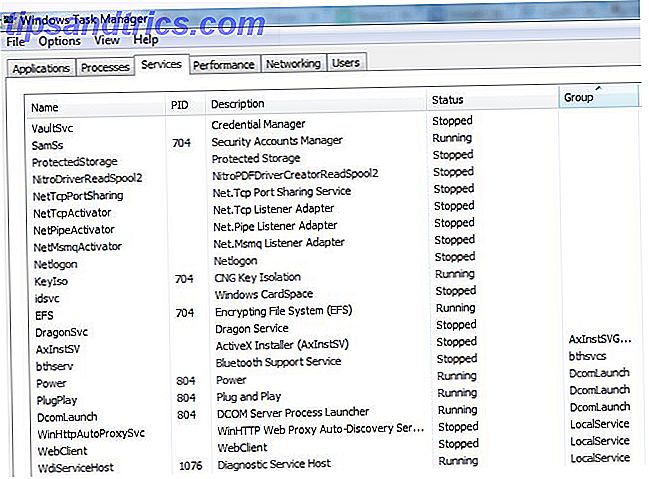
Suchen Sie die PID in der Liste, um das problematische Kind zu finden. Wenn Sie einen PID-Wert mit vielen offenen Netzwerkverbindungen sehen, der sich auf einen Dienst bezieht, den Sie nicht erkennen oder den Sie nicht erkannt haben, dass er auf Ihrem Computer ausgeführt wird, beenden Sie den Dienst und sehen Sie, was mit Ihrer Internetleistung geschieht. Dies ist ein guter Weg, um mit nur ein bisschen Arbeit über eine Bandbreite Schwein zu stolpern.
Übrigens, wenn Sie es nicht wussten, können Sie auch die PID-Werte jedes Prozesses auf Ihrem Computer sehen, indem Sie auf die Registerkarte Prozesse gehen, auf den Menüpunkt "Ansicht" klicken, Spalten auswählen und das Kontrollkästchen für PID aktivieren .
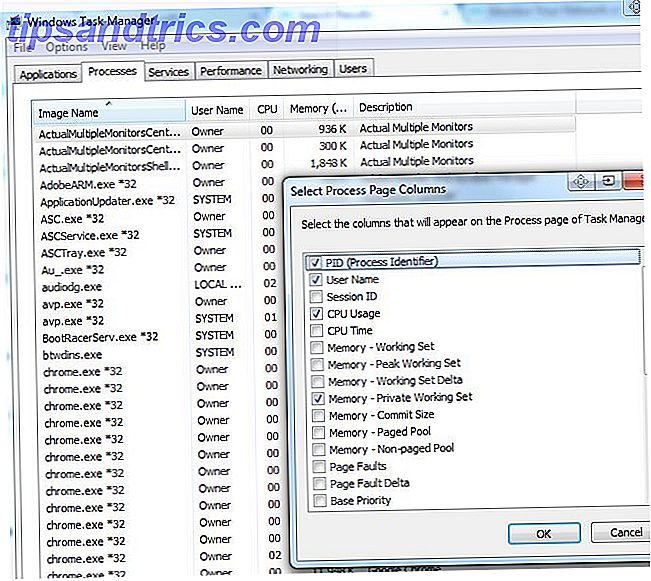
Sie werden bestimmt den Schuldigen zwischen Diensten und Prozessen finden, die offene Netzwerkverbindungen haben!
Mit dem Windows-Ressourcenmonitor auf den Übeltäter einwirken
Wenn Sie sich im Task-Manager befinden, klicken Sie auf die Registerkarte "Leistung" und anschließend auf die Schaltfläche "Ressourcenmonitor" unten, um zu einem anderen Werkzeug zur Bandbreiten-Fehlerbehebung zu gelangen.
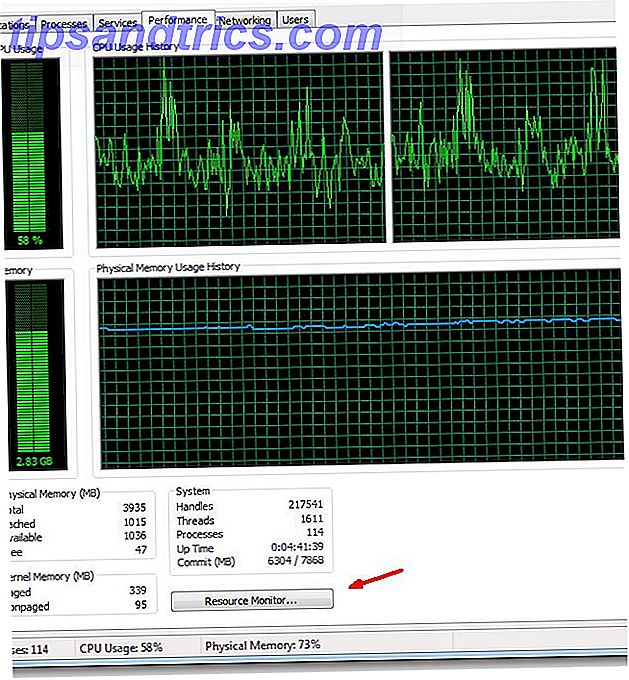
Der Ressourcenmonitor ist meiner Meinung nach eines der mächtigsten Tools, die in Ihrem Arsenal zur Fehlerbehebung im Netzwerk zur Verfügung stehen.
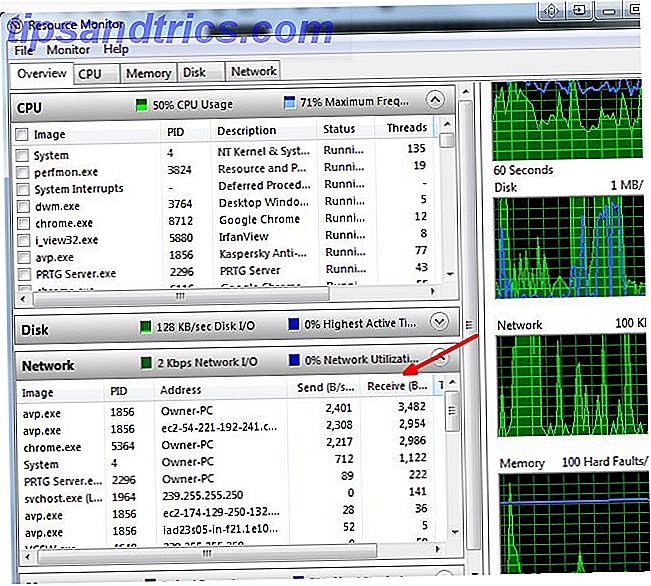
Ein kurzer Blick auf die Sende- / Empfangs-Bandbreitenwerte im Bereich "Netzwerk" zeigt mir, dass Kaspersky momentan der größte Bandbreitenverbraucher ist, dicht gefolgt von Chrome. Dies könnte darauf hinweisen, dass die Antivirus-Software ein Datenbank-Update durchführt. Was Sie nicht am Anfang der Liste sehen sollten, ist eine ausführbare Datei, von der Sie noch nie gehört haben.
Stellen Sie Ihre Bandbreite durch Entfernen von Malware wieder her
Gutartige Software vor dem Verstopfen Ihrer Bandbreite zu stoppen, ist eine Sache, aber das Entfernen von Malware von Ihrem Computer ist eine ganz andere Geschichte. Aus diesem Grund haben wir einen vollständigen Leitfaden für das Entfernen von Malware und weitere Schritte zum Entfernen von Malware bereitgestellt. 10 Schritte zum Entdecken von Malware auf Ihrem Computer 10 Schritte zum Entdecken von Malware auf Ihrem Computer Wir möchten, dass das Internet ein sicherer Ort ist verbringe unsere Zeit (Husten), aber wir alle wissen, dass es an jeder Ecke Risiken gibt. E-Mail, soziale Medien, bösartige Websites, die ... Lesen Sie weiter.
Sobald Sie es geschafft haben, sich von den fiesen Entführern zu befreien, werden Sie möglicherweise mit den Malware-Resten kämpfen, wie etwa veränderte Internet- oder Browser-Einstellungen. All dies kann behoben werden. Wenn Sie diese Erfahrung jedoch nie wiederholen möchten, lesen Sie unsere Tipps für den gesunden Menschenverstand, um zu vermeiden, dass Malware überhaupt erst erkannt wird.
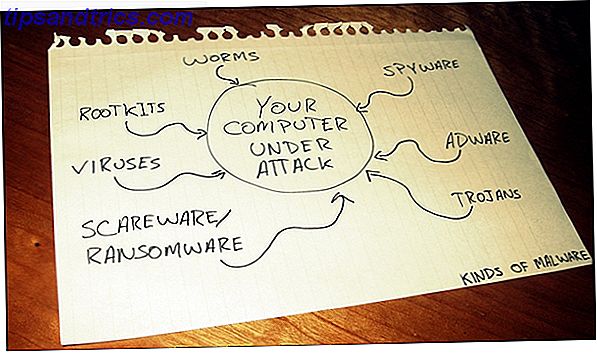
Nehmen Sie Ihre Bandwidth in Ihre eigenen Hände
Wie Sie sehen können, gibt es viele Tools und Tricks, um den Täter ausfindig zu machen und diese wertvolle Bandbreite wiederherzustellen. Hier ist warum und wie man es repariert! Fällt Ihre WLAN-Geschwindigkeit? Hier ist warum und wie man es repariert! Einen Moment dominieren Sie absolut in Ihrem Online-Spiel beim Herunterladen von Filmen (legal, natürlich), und im nächsten Moment können Sie kaum eine einfache Webseite laden. Was gibt? Weiterlesen . Sie müssen nicht schweigend leiden. Sie können zurückschlagen.
Haben Sie jemals eine der oben genannten Tipps oder Tools verwendet, um einen Bandbreiten-Dieb zu identifizieren? 4 Möglichkeiten, wie Windows 10 Ihre Internetbandbreite verschwendet 4 Möglichkeiten, wie Windows 10 Ihre Internetbandbreite verschwendet Ist Windows 10 Ihre Internetbandbreite verschwendet? Hier erfahren Sie, wie Sie überprüfen und was Sie dagegen tun können. Lesen Sie mehr in Ihrem Netzwerk oder Computer?
Beachten Sie außerdem, dass Sie die Datennutzung und Bandbreite in Windows 10 beschränken können. Wie Sie die Datennutzung und die Internetbandbreite in Windows begrenzen können Wie Sie die Datennutzung und Internetbandbreite in Windows begrenzen Wenn Sie die Geschwindigkeit maximieren oder innerhalb eines Internetdatenlimits bleiben möchten um Ihre Bandbreite zu verwalten. Wir zeigen Ihnen, wie Sie verschwenderische Apps in Windows einschränken können. Weiterlesen .

![Verwenden Sie Shopify, um Ihre Facebook-Seite in einen Online-Shop zu verwandeln [Wöchentliche Facebook-Tipps]](https://www.tipsandtrics.com/img/social-media/374/use-shopify-transform-your-facebook-page-into-an-online-store.png)